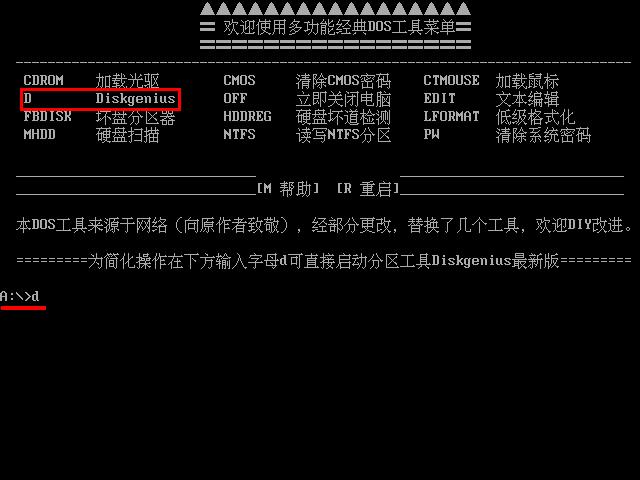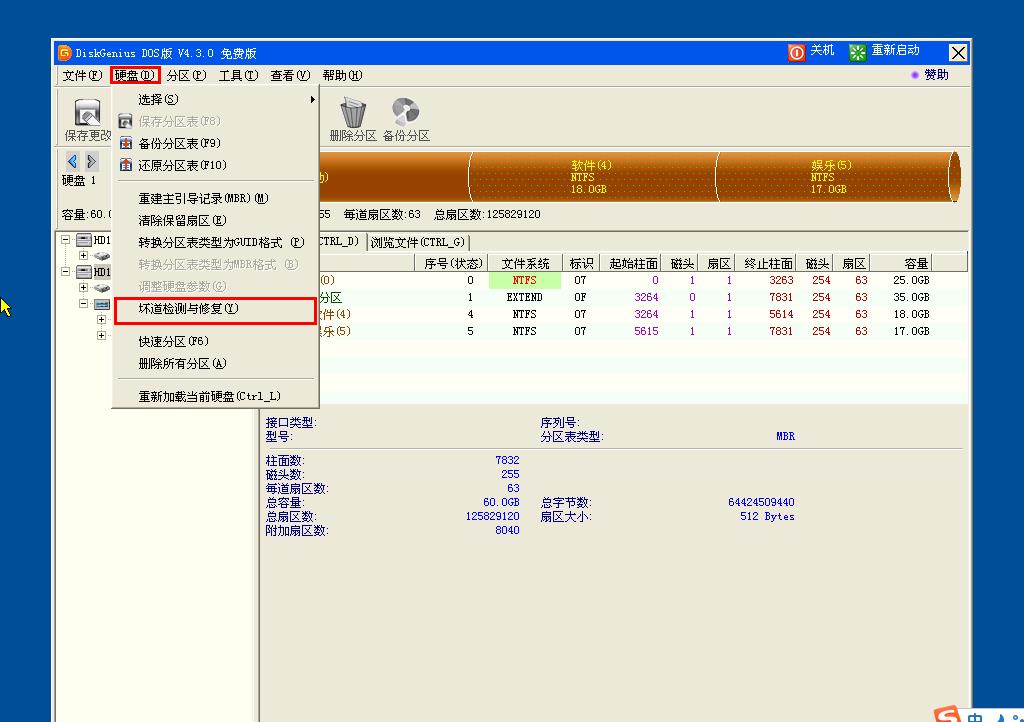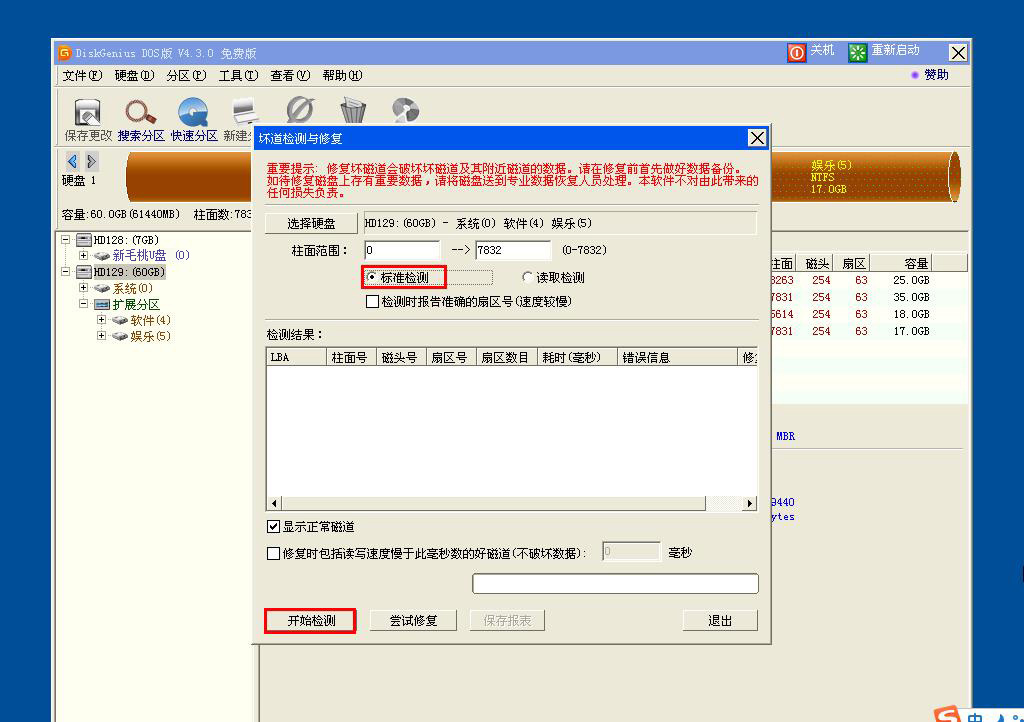网上有很多硬盘坏道修复工具,但要说起名气最大、使用范围最广的非diskgenius分区工具莫属。diskgenius为何如此受欢迎呢?今天我们不妨体验下这款工具,看看能不能找到其中的奥秘!
1、将u助手u盘启动盘插入电脑USB插口(若是台式机,建议将其插入主机箱USB后置插口),重启机器,等到屏幕上出现开机画面后按快捷键进入u助手主菜单页面,然后将光标移至“【06】运行最新版DiskGenius分区工具”,按Enter键确认,如下图所示:
2、进入dos工具菜单页面后,根据列表中的提示,我们在“A:\>”后面输入diskgenius对应的代码“d”,按Enter键启动工具即可,如下图所示:
3、在diskgenius界面中,选中需要测试的硬盘,然后点击界面菜单栏中的“硬盘--坏道检测与修复”,如下图所示:
4、接着会弹出一个坏道检测与修复窗口,在这里,可以选择检测的柱面范围(默认是整个硬盘),若知道坏道的位置,则可以输入相应的柱面数值节省修复时间。单击选择“标准检测”,然后点击“开始检测”按钮执行操作即可,如下图所示:
5、随后程序开始进行坏道检测与修复,用户只需耐心等待操作完成即可,如下图所示:
通过上面的教程不难看出,通过diskgenius dos检测修复坏道只需五个步骤。简单快速可能就是这款工具受欢迎的原因吧!有兴趣的用户可以在自己的电脑上进行测试。
责任编辑:u助手:http://www.uzhushou.cn